今天給大家帶來怎樣截取出部分音頻文件?,截取出部分音頻文件的方法,讓您輕鬆解決問題。
截取某一段音樂片段是大家經常遇見的問題,有時我們僅需要音樂的高潮片段用來歌唱,有時我們又需要截取出某一段音樂出來做手機鈴聲或鬧鍾鈴聲等等,總之,學會截取音樂片段應該對大部分人來說還是挺有用處的,這裏就說明下如何使用軟件進行音樂文件片段的截取。具體方法如下:
1首先下載解壓得到該軟件(大家可以自己去網上搜索下載),並打開軟件:
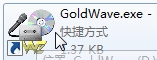
 2
2
將要截取的音頻音樂文件拖到程序處理框內,程序會自動處理解壓該音頻文件,處理的時間快慢與其大小和品質都有關:
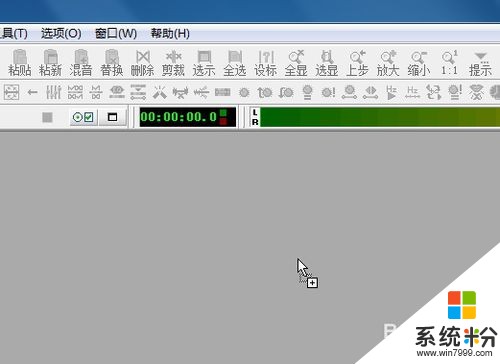

 3
3
這時程序處理框內便顯示出該音頻文件的全段波譜,我們當然沒必要看得懂這東西嗬,要截取某一段音樂,我們隻需根據時間進行選取即可,在該波譜中按住鼠標左鍵拖動即可進行片段的選取,左右邊界框都是可以自由拖動的:
 4
4
這裏要說明的是,將鼠標停在處理框內然後滾動滾輪的時候,時間軸單位會由較大間隔變為較小時間間隔,也就是我們可以更精確的來定位要截取的時間點:
 5
5
我們可以按快捷工具欄中的黃色播放按鈕來試聽我們選中的要截取的片段,按藍暫停鍵即可停住,選擇好我們要截取的段落後,我們就按右鍵,選擇菜單裏的“複製”:
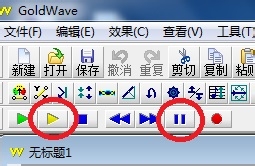
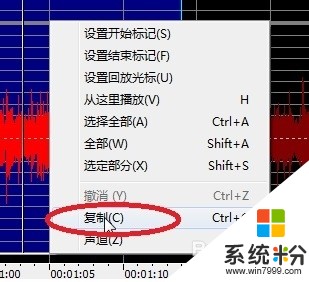 6
6
然後選擇上邊快捷工具欄中的“粘新”,這時界麵會變成兩半,上麵一半是你截取出來的片段,下麵則是原始的音頻文件:
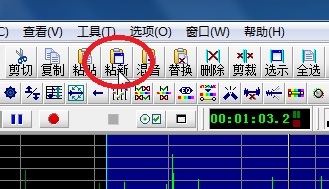
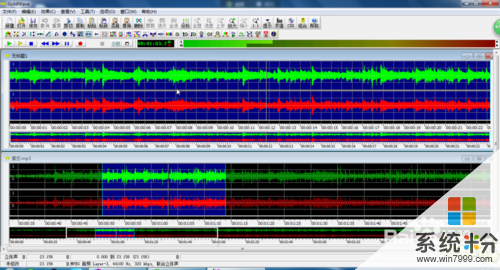 7
7
將下麵的原始文件關閉,這時就隻剩下你截取的音頻的波譜:
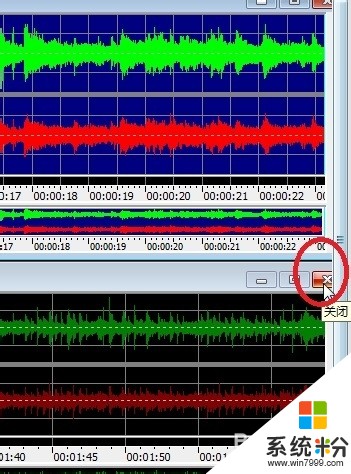
 8
8
點擊上邊快捷工具欄中的“保存”,在“保存”對話框中,你可以選擇保存目錄和名字,也可以選擇保存的音頻文件類型或者音質:

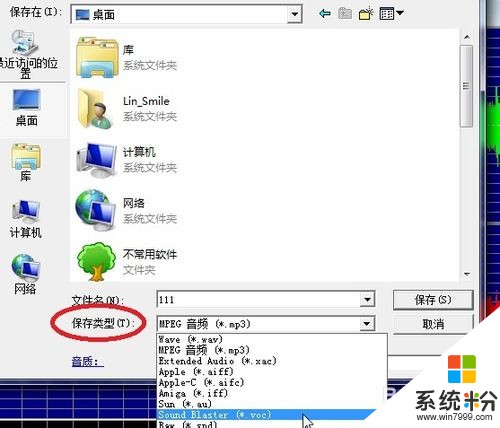
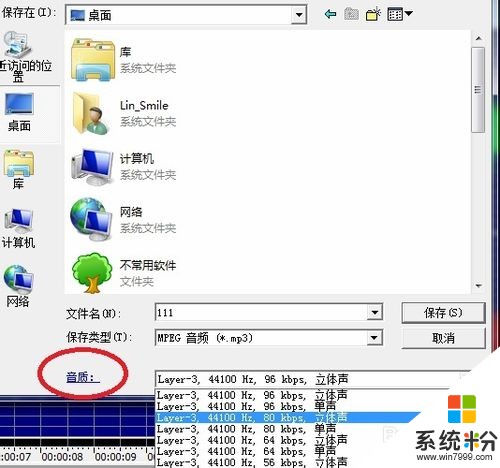 9
9
最後點擊“保存”即可進行保存,然後你就可以在保存目錄中找到你截取的文件,接著你就可以用音樂軟件試聽看是否符合自己要求啦。

以上就是怎樣截取出部分音頻文件?,截取出部分音頻文件的方法教程,希望本文中能幫您解決問題。